Como desativar o backup automático de fotos no Android em um minuto
O Google oferece uma variedade de recursos, incluindo backup de fotos. Ajuda o usuário a proteger o armazenamento das imagens. Mesmo que pareça bom, temos que entender de onde essas imagens são armazenadas. , Essas imagens armazenadas enfrentam alguma ameaça ou violação de segurança? Etc. As respostas são bastante simples. As fotos são armazenadas na nuvem e mantidas por Google . O backup automático do Google tem vantagens e desvantagens. Assim que você optar por fazer upload e armazenar as imagens na nuvem, seu celular ou tablet carregará automaticamente todas as imagens armazenadas em seu telefone. Você pode ou não estar ciente disso. A maioria dos usuários não conhece as vulnerabilidades possíveis para essas imagens carregadas. Certos casos são relatados de forma que as imagens carregadas são mal utilizadas. Portanto, cuidado ... Se você já está usando o recurso de backup automático do Google e carregou toneladas de imagens para a nuvem. Não se preocupe !. Você pode desabilitar a opção de backup automático em nenhum momento. O que você quer fazer é simples.
Leia também: - 6 dicas e truques secretos do Google Drive
Como desativar o backup automático de fotos no Android
Passo 1 : Abra o aplicativo de fotos do Google. Você pode encontrá-lo no menu ou navegador do aplicativo com o ícone a seguir.

passo 2 : Depois de abrir o aplicativo, você verá a seguinte janela.

Etapa 3 : Em seguida, abra o menu de navegação. Para isso, toque no ícone situado no canto superior esquerdo da janela, conforme mostrado acima.

Clique em ‘configurações’.
Passo 4 : Na janela que aparece, selecione ‘backup e sincronização’ que é exibida como a primeira opção na lista.

Etapa 5: Agora você obtém a janela 'backup e sincronização'. Lá você pode desligar a chave para desativar o recurso de backup automático.
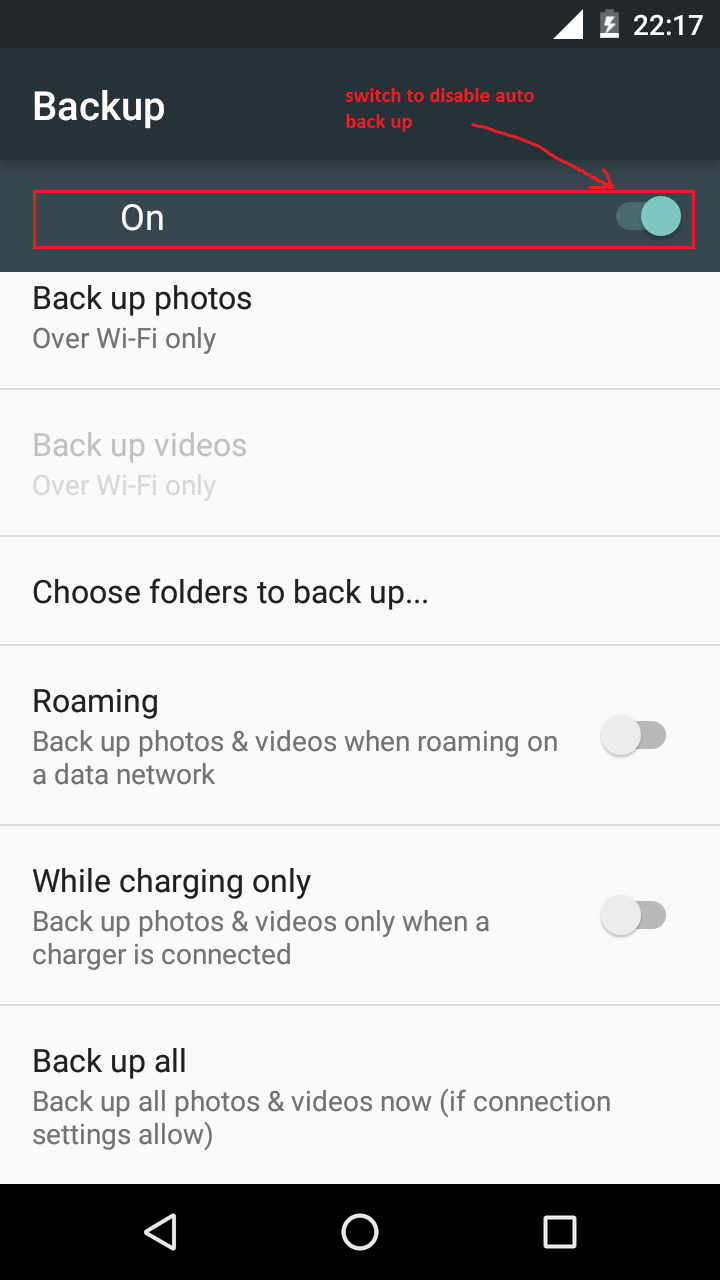
Isso é tudo !! . A partir de agora, suas imagens não serão carregadas automaticamente, a menos que você peça ao sistema para fazer isso. Além de desabilitar todo o recurso de backup automático, você pode selecionar as pastas específicas a serem carregadas e mantidas na nuvem. Para isso, navegue para fazer backup e sincronizar -> escolha as pastas para fazer o backup. Em seguida, selecione as pastas a serem carregadas. Usando este recurso, você pode ter uma barreira entre seus principais arquivos privados e privados.

Se você tiver algumas pastas selecionadas para upload automático, também poderá escolher quando enviar os arquivos.
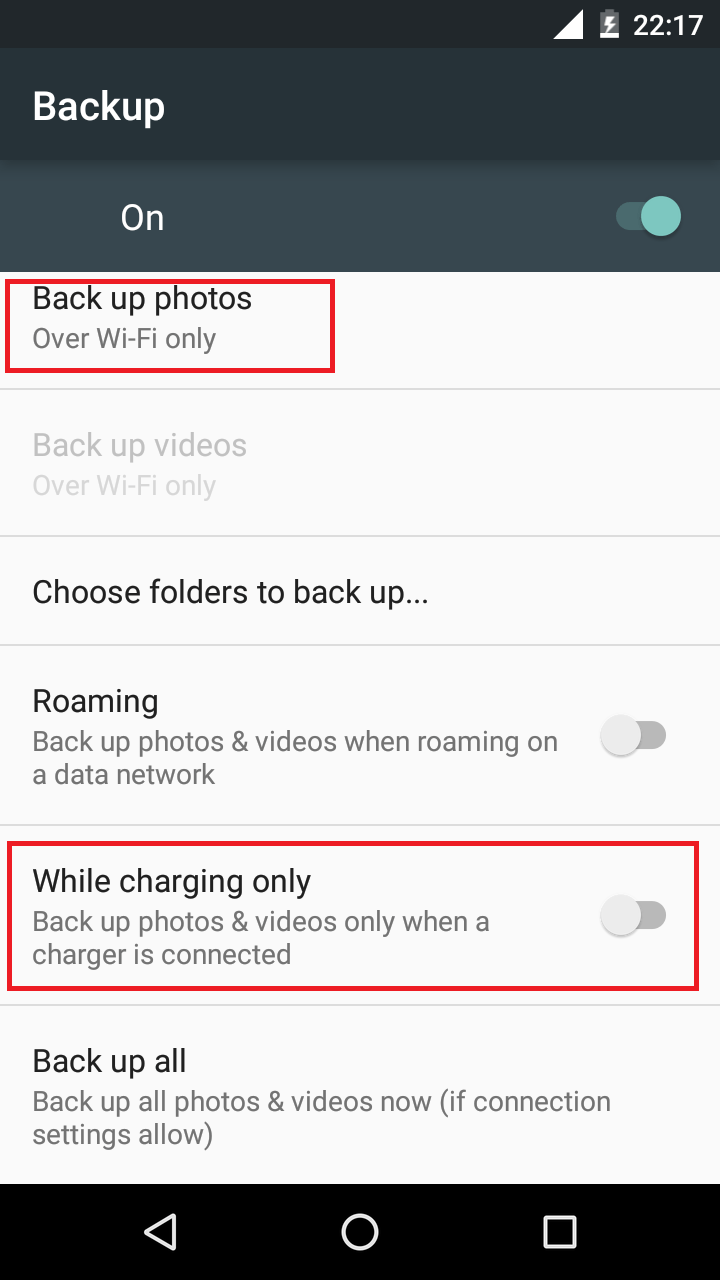
Na minha opinião, o upload dos arquivos selecionados será uma abordagem mais segura no backup. Porque se perdermos nosso gadget, não perderemos todos os arquivos de repente. Podemos recuperá-los da nuvem usando o ID de e-mail registrado.
Adoro aprender ...
Recomendado para você: